很多办公人员都在使用腾讯文档编辑文件,那么腾讯文档怎么设置多人同时在线编辑呢?下面小编就为大家带来腾讯文档设置多人同时在线编辑教程,有需要的可以来了解了解哦。 腾讯
很多办公人员都在使用腾讯文档编辑文件,那么腾讯文档怎么设置多人同时在线编辑呢?下面小编就为大家带来腾讯文档设置多人同时在线编辑教程,有需要的可以来了解了解哦。
腾讯文档怎么设置多人同时在线编辑?腾讯文档设置多人同时在线编辑教程
首先打开手机中的“腾讯文档”,登录账号,点击下方的“+”;
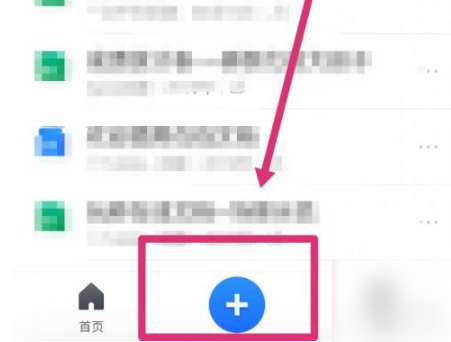
然后选择“在线文档”;
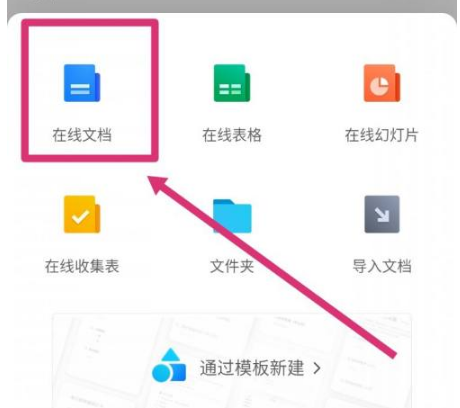
接着输入标题和内容;
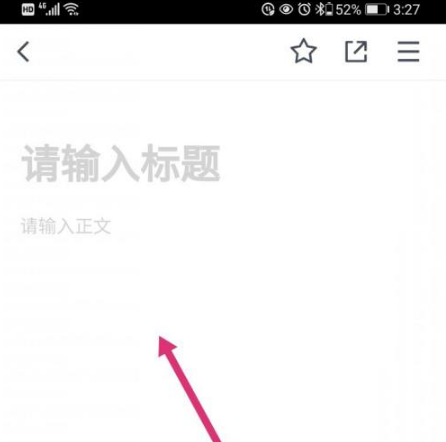
随后点击右上角的三道杠的符号;
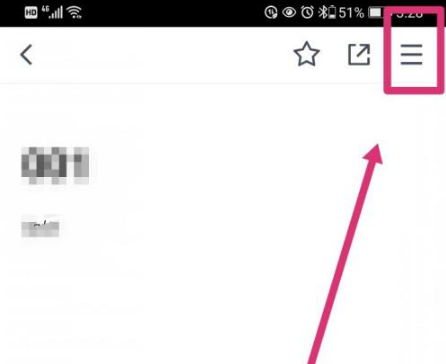
之后选择“权限”;
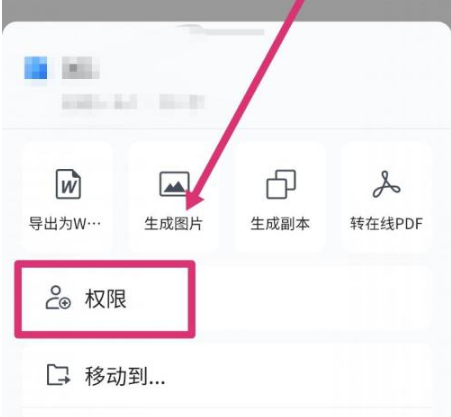
接着点击“仅我可查看”;
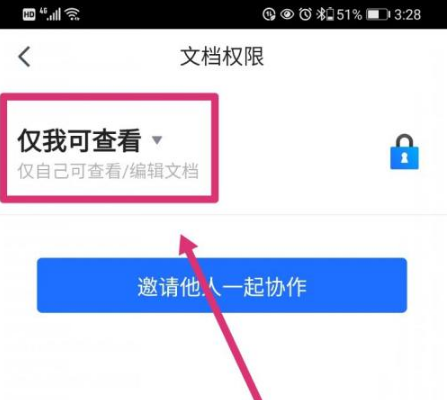
选择“所有人可编辑”;
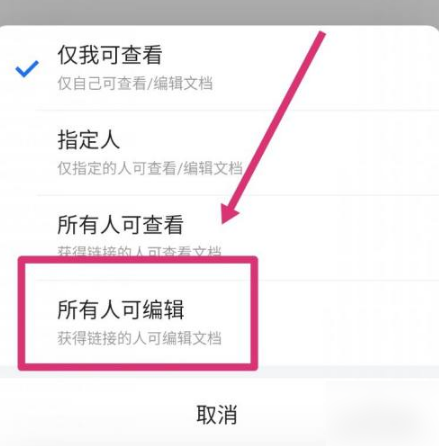
此时可多人编辑的在线文档就已创建好了。
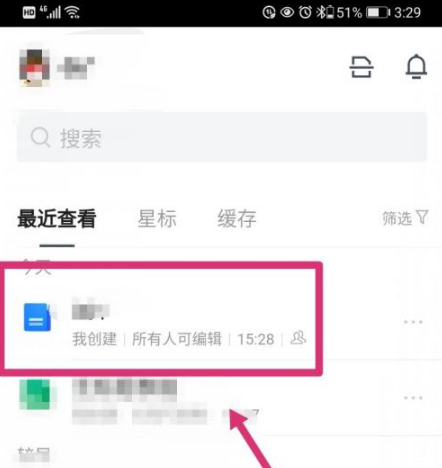
谢谢大家的阅读这篇腾讯文档设置多人同时在线编辑教程,希望本文能帮助到大家!更多精彩教程请关注自由互联!
